一、概述
前提:有条件的情况下,自行安装
DVD ISO 标准版,带基础软件
Everything ISO 所有软件都带的
Minimal ISO 核心版
2)成功引导系统后,会出现下面的界面
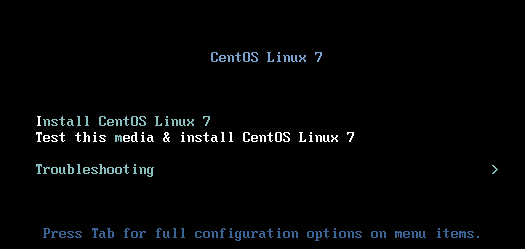
界面说明:
Install CentOS 7 安装CentOS 7
Test this media & install CentOS 7 测试安装文件并安装CentOS 7
Troubleshooting 修复故障
这里选择第一项,安装CentOS 7,回车,进入下面的界面

选择语言:中文-简体中文(中国) #正式生产服务器建议安装英文版本
继续,安装信息摘要
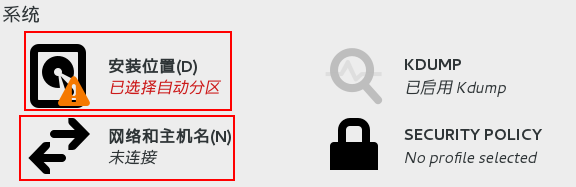
选择-系统-安装位置,进入磁盘分区界面

选择-其它存储选项-分区-我要配置分区,点左上角的“完成”,进入下面的界面
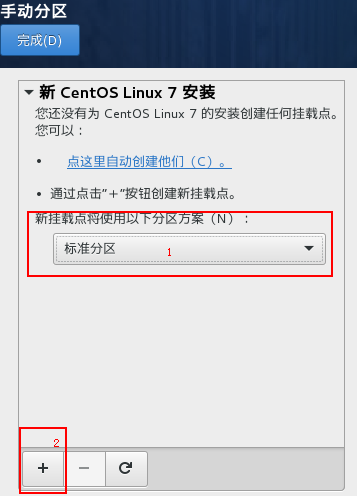
分区前先规划好
swap #交换分区,一般设置为内存的2倍
/ #剩余所有空间
备注:生产服务器建议单独再划分一个/data分区存放数据
点左下角的“+”号、
挂载点:swap
期望容量:4096
添加挂载点,
继续点左下角的“+”号
挂载点:/
期望容量:不填 #剩余所有空间 不输入即剩余所有
添加挂载点
点左上角的“完成”,进入下面的界面

#注意“软件”-“软件选择”,默认是最小安装,即不安装桌面环境,可以自己设置。
#网络设置 设置自动获取即可
用户密码设置
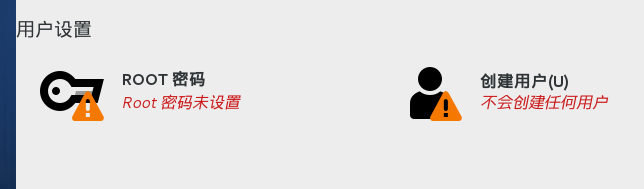
选择-用户设置-ROOT密码,进入下面的界面
设置Root密码,如果密码长度少于8位,会提示要按“完成”两次来确认,安装继续
安装完成之后,重启即可使用
账号输入root 回车
再输入上面设置的root密码回车
系统登录成功
Install from Internet,这种模式直接从Internet安装,适合网速较快的情况;
Download Without Installing,这种模式只从网上下载Cygwin的组件包,但不安装;
Install from Local Directory,这种模式与上面第二种模式对应,当你的Cygwin组件包已经下载到本地,则可以使用此模式从本地安装Cygwin。
接下来是Root Directory:这一步选择Cygwin的安装目录,以及一些参数的设置。默认的安装位置是C:/cygwin/
Local Package Directory:下载包位置
163镜像:http://mirrors.163.com/cygwin/
安装过程中groff安装失败,删除后成功
可以先用在线下载,下载之后删除groff,再用离线安装
2.2、andlinux[目前仅支持32位]